Transférer de la musique d’un ordinateur vers Android : 6 solutions
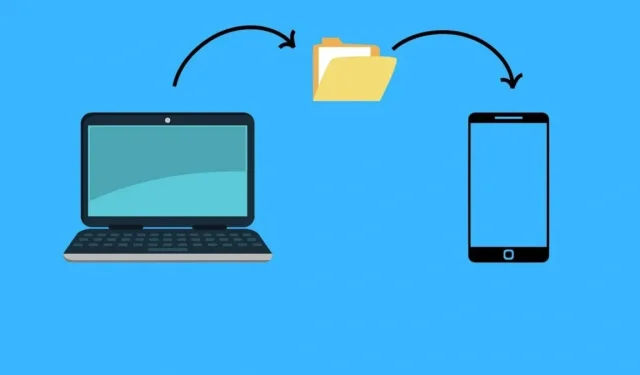
Il y a une chose qui donne envie de vous accompagner sur la route : la musique. Mais comment pouvez-vous emporter de la musique partout où vous allez lorsque les fichiers musicaux sont téléchargés sur votre ordinateur ?
Si vous lisez cet article, je suis sûr que vous essayez de trouver un moyen de transférer vos fichiers musicaux d’un ordinateur vers un téléphone Android. Transférer des fichiers musicaux sur un appareil Android peut être une tâche ardue. Voici un guide étape par étape pour vous aider.
Solutions pour transférer de la musique d’un ordinateur vers Android
- Transférer de la musique d’un ordinateur vers Android avec un câble USB
- Télécharger sur Google Drive
- Télécharger dans la boîte de dépôt
- Transfert sans fil avec Airdroid
- Envoyer de la musique d’un ordinateur à Android via Bluetooth
- Transférer de la musique d’un ordinateur vers Android par e-mail
1. Transférer de la musique de l’ordinateur vers Android avec un câble USB
Le moyen le plus efficace de transférer des fichiers musicaux d’un ordinateur vers Android est le transfert par câble USB. La méthode de transfert est très simple, mais diffère légèrement selon que vous utilisez un PC ou un Mac.
Transfert USB depuis un PC Windows
- Connectez votre Android à votre PC Windows avec un câble USB.
- Une option de connexion apparaîtra sur votre téléphone ; sélectionnez « Transfert de fichiers (MTP) ».
- Sélectionnez les fichiers musicaux de votre ordinateur que vous souhaitez transférer.
- Faites glisser ou déplacez des fichiers vers le dossier Musique de votre téléphone Android.
Transfert USB depuis Windows Mac
- Installez Android File Transfer sur votre ordinateur Mac.
- Connectez votre Android à votre PC Windows avec un câble USB.
- Une option de connexion apparaîtra sur votre téléphone ; sélectionnez « Transfert de fichiers (MTP) ».
- Sélectionnez les fichiers musicaux de votre ordinateur que vous souhaitez transférer.
- Déplacez les fichiers vers le dossier Musique sur l’appareil Android avec Android File Transfer.
2. Téléchargez sur Google Drive
Télécharger de la musique sur Google Drive, puis la télécharger à partir de là est également un excellent moyen de transférer de la musique si vous ne pouvez pas la transférer via un câble USB. Pour ce faire, vous devez suivre les étapes indiquées ci-dessous :
- Ouvrir le lecteur Web Google
- Cliquez sur « Créer » dans le coin supérieur gauche et sélectionnez « Télécharger un fichier ou un dossier » en fonction de ce que vous souhaitez transférer.
- Sélectionnez les fichiers et dossiers que vous souhaitez télécharger, puis cliquez sur « Ouvrir » pour démarrer le processus de transfert de fichiers.
- Une fois le transfert terminé, ouvrez Google Drive sur votre téléphone Android.
- Ouvrez maintenant le fichier musical, cliquez sur les trois points en haut de l’écran et sélectionnez Télécharger.
Note. Bien que vous puissiez télécharger un dossier sur Google Drive, en ce qui concerne le téléchargement, vous ne pouvez créer qu’un seul fichier à la fois. Par conséquent, cette méthode n’est pas pratique si vous souhaitez transférer de nombreux fichiers.
3. Télécharger sur Dropbox
Si vous ne préférez pas utiliser Google Drive, vous pouvez essayer d’utiliser Dropbox. Dropbox offre 2 Go de stockage gratuitement, ce qui est plus que suffisant pour télécharger des centaines de fichiers musicaux. Voici les étapes que vous devez suivre :
- Ouvrez Dropbox Web sur votre ordinateur.
- Cliquez sur « Télécharger » et sélectionnez les fichiers que vous souhaitez transférer.
- Après avoir sélectionné les fichiers, cliquez sur « Ouvrir » pour commencer à télécharger des fichiers sur Dropbox.
- Après avoir téléchargé les fichiers, lancez Dropbox sur Android.
- Sélectionnez votre fichier en appuyant dessus, puis appuyez sur « Rendre disponible hors ligne ».
4. Transfert sans fil avec Airdroid
Si la musique que vous transférez est inférieure à 200 Mo et que vous n’avez pas de câble USB pour transférer de la musique directement sur votre téléphone, l’application de transfert de fichiers Airdroid vient à la rescousse car elle vous permet de transférer des fichiers d’un appareil à un autre. un autre sans fil. Voici quelques étapes simples que vous devez suivre :
- Téléchargez l’application Airdroid sur votre téléphone Android depuis la boutique Google Play et créez un nouveau compte ou connectez-vous avec votre compte Google.
- Après avoir créé un compte, accédez à la page Web Airdroid et connectez-vous à Airdroid sur votre ordinateur.
- Sélectionnez maintenant les fichiers dans la barre d’outils ; vous pouvez sélectionner un dossier ou un fichier.
- Après avoir sélectionné le fichier, cliquez sur « Ouvrir » pour démarrer le processus de transfert et les fichiers seront transférés très bientôt.
- Revenez maintenant à l’application Airdroid et accédez à la section « Transfert » en bas à gauche ; à partir de là, sélectionnez Airdroid Internet. (Vous y trouverez tous vos fichiers)
- Cliquez sur vos fichiers, sélectionnez « Enregistrer sous » et transférez-les dans le dossier de votre gestionnaire de musique.
5. Envoyez de la musique de l’ordinateur vers Android via Bluetooth
Si votre ordinateur est équipé de Bluetooth, vous pouvez l’utiliser pour transférer des fichiers de votre ordinateur vers Android. Assurez-vous simplement que votre ordinateur fonctionne sous Windows car Mac Bluetooth n’est pas compatible avec les appareils Android :
- Activez Bluetooth sur les deux appareils.
- Allez maintenant dans « Panneau de configuration »> « Matériel et audio »> « Périphériques et imprimantes »> « Ajouter un périphérique Bluetooth » et cliquez sur votre périphérique dans les résultats affichés sur l’écran de l’ordinateur.
- Faites correspondre le code fourni par l’ordinateur à votre appareil Android.
- Sélectionnez des fichiers musicaux sur votre ordinateur, puis transférez-les sur votre appareil Android via Bluetooth.
6. Transférer de la musique d’un ordinateur vers Android par e-mail
Le courrier électronique est une autre excellente option pour transférer des fichiers d’un ordinateur vers Android. Le seul problème est que nous ne pouvons envoyer que 25 Mo de pièces jointes par e-mail, ce qui signifie que si nous avons plusieurs fichiers à transférer, nous ne pouvons pas les transférer dans un seul e-mail.
Par conséquent, l’utilisation du courrier électronique n’a de sens que si vous n’avez besoin de transférer que quelques fichiers. Voici les étapes pour envoyer des fichiers musicaux d’un ordinateur vers Android.
- Ouvrez le site Web de messagerie sur votre ordinateur et cliquez sur « Créer ».
- Sélectionnez maintenant votre adresse e-mail dans le champ du destinataire et cliquez sur l’icône de pièce jointe.
- Localisez maintenant votre fichier et cliquez sur Ouvrir > Soumettre après l’avoir sélectionné.
- Ouvrez maintenant le même compte de messagerie sur votre téléphone et, après avoir ouvert le courrier, cliquez sur l’icône de téléchargement pour télécharger de la musique sur Android.
Conclusion
Les méthodes de transfert de fichiers musicaux d’un ordinateur vers Android sont très simples, mais peuvent varier en fonction du nombre de fichiers que vous souhaitez transférer et de la vitesse souhaitée.
Le moyen le plus rapide de transférer des fichiers est par câble, mais si vous souhaitez transférer sans fil, Google Drive est votre meilleur pari. Cependant, quelle que soit la méthode que vous choisissez dans cet article, le travail sera fait.
FAQ
Où vont les fichiers MP3 sur le téléphone Samsung ?
Vous trouverez des fichiers MP3 dans la catégorie audio Mes fichiers. Mes fichiers sont généralement dans le tiroir de l’application.
Puis-je transférer de la musique d’un MP3 vers un téléphone Android ?
Oui, vous pouvez transférer de la musique de MP3 vers votre téléphone Android en retirant la carte SD de MP3, puis en l’insérant dans la fente pour carte SD de votre téléphone et en téléchargeant toute la musique sur votre téléphone à partir de là. Si votre téléphone ne dispose pas d’un emplacement pour carte SD, vous pouvez transférer cette musique sur votre ordinateur à l’aide d’un adaptateur de carte SD, puis transférer la musique via un câble ou sans fil de votre ordinateur vers votre téléphone Android.
Puis-je transférer ma musique du PC vers l’iPhone ?
– Connectez votre appareil à votre ordinateur via une connexion Wi-Fi en activant la synchronisation Wi-Fi. – Ouvrez maintenant l’application iTunes sur votre PC et cliquez sur le bouton Appareil dans le coin supérieur gauche de la fenêtre iTunes. – Sélectionnez Partage de fichiers. – Sélectionnez l’application vers laquelle vous souhaitez transférer le fichier. – Cliquez sur « Ajouter », sélectionnez le fichier musical que vous souhaitez transférer, puis cliquez sur « Ajouter ». – Ouvrez maintenant le même compte iTunes sur votre téléphone et téléchargez les fichiers.
Comment transférer de la musique d’un ordinateur vers Android sans câble USB ?
Vous pouvez essayer les méthodes suivantes pour transférer de la musique d’un PC vers Android sans câble USB. – Télécharger des fichiers musicaux sur Drive – Télécharger des fichiers musicaux sur Dropbox – Envoyer des fichiers musicaux par e-mail – Utiliser Bluetooth
Laisser un commentaire